温馨提示:这篇文章已超过612天没有更新,请注意相关的内容是否还可用!
最近很多用户给鸿哥反馈,在设置迅捷(fast)路由器的时候,在浏览器中输入falogin.cn后,浏览器提示页面打不开,或者出现一些教程,无法进入迅捷路由器设置页面。
falogin.cn管理页面进不去,大多数情况下,是用户自己操作有误造成的,静下心来,按照下面的方法来排查和解决问题。
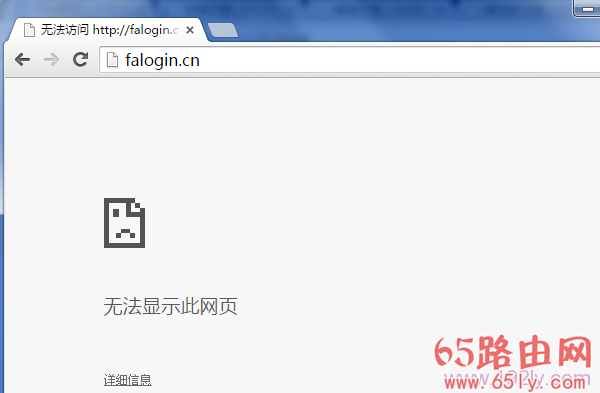
解决办法:
1.如果你的迅捷(fast)路由器上的网线连接不正确,也可能会导致falogin.cn管理页面进不去。迅捷路由器上网线的正确连接方式如下:
迅捷路由器上的WAN口,需要用网线连接到光猫/宽带猫的网口/LAN口。如果你家的宽带没有用到光猫,则需要把入户的宽带网线/墙壁网口,连接到迅捷路由器的WAN口。
用另外一根网线,将你的电脑连接到迅捷路由器上的任意一个LAN口。如果是笔记本电脑,连接到路由器的Wi-Fi网络后,也能进入falogin.cn管理页面。

2.用手机进入falogin.cn管理页面的时候,手机一定要连接到你的迅捷路由器的wifi信号。如果你的迅捷路由器是第一次进行设置,则手机应该连接到FAST_XXXX的默认Wi-Fi,连接后在手机的浏览器中才能进入falogin.cn管理页面。
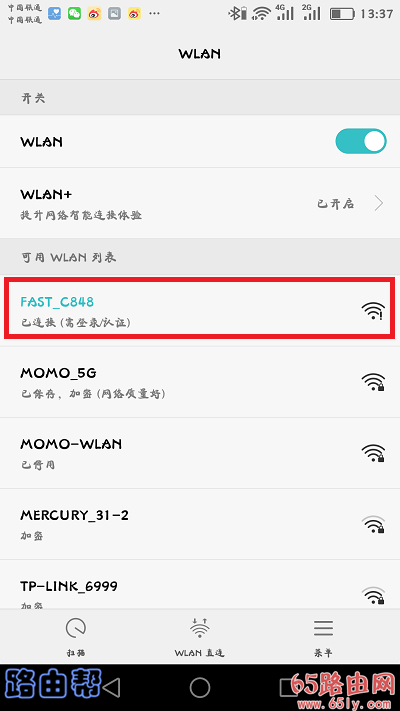
注意:
即使你的迅捷路由器不能上网,手机也一定要连接到它的wifi网络,否则falogin.cn管理页面进不去。这里涉及到无线局域网通信技术,对于新手小白用户,建议你记住这一点。
3.用电脑设置路由器,或者连接路由器上网的时候,建议把电脑的IP地址设置为“自动获得IP地址”,如下图所示。下面这篇文章介绍了具体的设置方法。
电脑自动获得ip地址怎么设置?
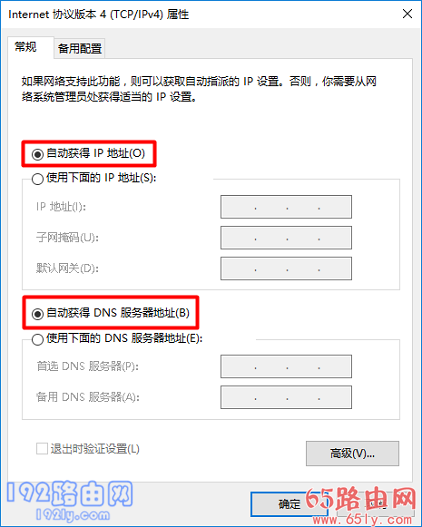
4.至少有50%的用户,是因为在浏览器中输入falogin.cn的时候出现了错误,导致了无法进入迅捷路由器的管理页面;所以,请仔细的排查以下几个方面的问题:
(1)空格问题。字母之间是没有空格的,小圆点的前后也没有空格。有些输入法,可能会自动加上空格,请检查并删除多余的空格。
(2)拼写错误。有些字母容易混淆,例如 i,1,l 容易搞混淆;在输入的时候注意检查。
(3)漏掉“.”。有些用户会输入falogincn,falogincn.com,这些都是错误的。
(4)输入位置错误。需要在浏览器的地址栏输入falogin.cn,才能进入路由器的登录页面,具体的可以参考下面的图片。
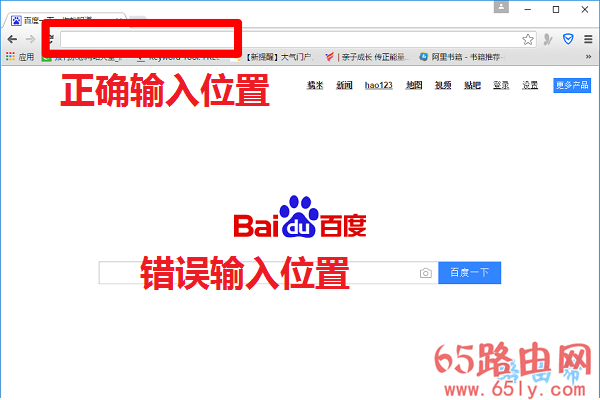
5.有时候浏览器的缓存也会导致falogin.cn进不去;所以,可以清理下你的浏览器缓存,然后重新尝试进入falogin.cn管理页面。或者换一个浏览器来登录falogin.cn。
6.如果浏览器设置了代理上网,请先关闭代理上网。
7.重启你的电脑/手机,或者使用其他的电脑/手机来登录falogin.cn管理页面。
8.拔掉迅捷路由器的电源适配器,5分钟后重新接通电源。
9.最后一个方法是,将你的迅捷路由器恢复出厂设置,然后再次尝试进入falogin.cn管理页面。
注意:
(1)有关迅捷路由器恢复出厂设置的方法,可以参考下面的文章:
迅捷路由器怎么恢复出厂设置?
(2)将你的迅捷路由器恢复出厂设置后,如果可以进入falogin.cn管理页面了,请按照页面的提示,一步一步的重新设置你的迅捷路由器,完成设置后才可以上网。
(3)如果前面的方法都试过了,但是仍然不能进入falogin.cn管理页面,则可能是你的迅捷(fast)路由器有问题,可以联系厂家进行售后处理,或者更换路由器。





还没有评论,来说两句吧...